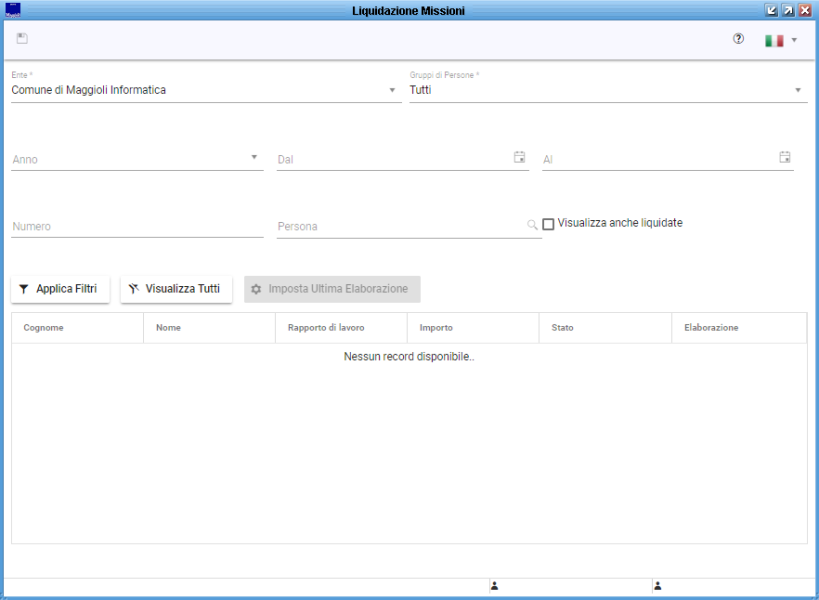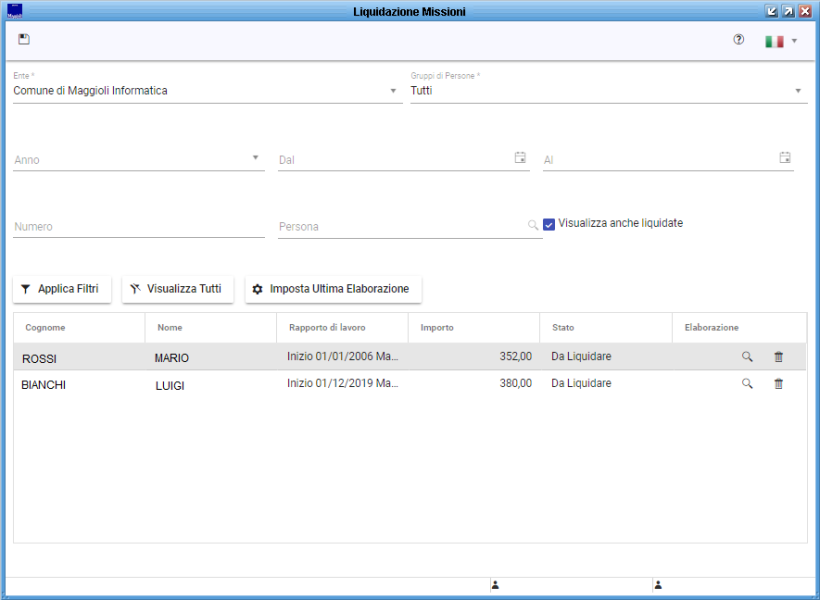Differenze tra le versioni di "Liquidazione Missioni (New)"
imported>Giuseppe.difeliciantonio |
imported>Giuseppe.difeliciantonio |
||
| Riga 5: | Riga 5: | ||
<br> | <br> | ||
<br> | <br> | ||
[[Immagine:Liqmissioni01.PNG|center|| | [[Immagine:Liqmissioni01.PNG|center||4000x600px|]] | ||
<br> | <br> | ||
<br> | <br> | ||
| Riga 13: | Riga 13: | ||
<br> | <br> | ||
<br> | <br> | ||
[[Immagine:Liqmissioni02.PNG|center|| | [[Immagine:Liqmissioni02.PNG|center||4000x600px|]] | ||
<br> | <br> | ||
<br> | <br> | ||
| Riga 19: | Riga 19: | ||
<br> | <br> | ||
<br> | <br> | ||
[[Immagine:Liqmissioni04.PNG|center|| | [[Immagine:Liqmissioni04.PNG|center||2000x160px|]] | ||
<br> | <br> | ||
<br> | <br> | ||
Versione delle 13:26, 6 apr 2020
Retribuzioni -> Adempimenti Mensili -> Liquidazione Missioni
Liquidazione Missioni
E’ una maschera di gestione delle liquidazioni, qui l’operatore ha l’elenco delle missioni filtrate per dipendente in stato “Da Liquidare”; selezionata la missione è sufficiente abbinare l’elaborazione (mensilità) in cui fare la liquidazione e si avrà così l’aggancio tra il rimborso delle spese di missione ed il cedolino in cui rimborsarle. Il rimborso avviene in un’unica voce retributiva individuata nella maschera "Tipo di Spesa”. Se non si configura la voce retributiva da legare al Tipo di Spesa, nella maschera di Liquidazione Missioni non compariranno elementi nella tabella di missioni da liquidare.
Cliccando sui pulsanti Applica Filtri oppure Visualizza Tutti la griglia si popolerà con l'elenco delle Missioni da liquidare:
Cliccando sui pulsanti evidenziati nell'immagine di seguito, è possibile impostare la mensilità corrente a tutte le missioni in elenco per fare la liquidazione, tramite "Imposta Ultima Elaborazione"; oppure se si vuole agire per singole missioni, su ognuna con la lentina nella colonna "Elaborazione" si può impostare la mensilità così da liquidare i rimborsi singolarmente appunto.
Argomenti Correlati: